dann schreiben Sie Ihre Bewertung
iCareFone - Kostenloses iOS Backup-Tool & Einfacher Datenmanager
iOS-Daten mit wenigen Klicks sichern/übertragen/wiederherstellen/verwalten
iOS-Daten einfach sichern/verwalten
iOS-Daten einfach sichern und verwalten
Apple hat iOS 17 aktualisiert. Es wird jede Menge Neuigkeiten und neue Funktionen geben, die Sie nicht verpassen dürfen. Aber seien Sie vorsichtig, denn so einfach ist es nicht. Durch die Installation des iOS 17 Upgrade werden Sie nach dem Update auf Bugs und Systemfehler stoßen. Aus diesem Grund ist es wichtig, vor der Installation von iOS 17 ein iPhone Backup zu erstellen. Es gibt mehrere Methoden, um ein iPhone Backup zu erstellen, aber gehen wir der Reihe nach vor…
Als iPhone- oder iPad-Nutzer und Anwender dürfen Sie sich sehr auf die Veröffentlichung des neuen iPhone/iPad-Betriebssystems freuen. Bevor Sie jedoch Ihr iPhone oder iPad auf die neue iOS 17 Version aktualisieren, empfehlen wir Ihnen, ein iPhone Backup zu erstellen, da ein Fehler auftreten und Sie möglicherweise alle Ihre Daten verlieren.
Es gibt mehrere Möglichkeiten, Ihre iPhone/iPad-Daten vor dem iOS 17 Upgrade zu sichern. Wir empfehlen Ihnen, Tenorshare iCareFone zu verwenden, um Ihr iPhone schnell und einfach zu sichern. Aber zuerst wollen wir sehen, was iCareFone ist.
iCareFone ist ein Programm mit vielen erweiterten Funktionen, das wie ein echter iOS-Dateimanager funktioniert und vollständig mit den neuesten Apple-Modellen kompatibel ist. Die betreffende Software unterstützt die Übertragung von Chats und die Erstellung von Backups.
Die Bedienung der iCareFone-Software ist denkbar einfach: Ein einfacher Klick genügt, um den Sicherungsvorgang Ihrer Daten zu starten. Sehen wir uns also an, wie Sie das iPhone sichern, bevor Sie iOS 17 aktualisieren.
Der erste Schritt besteht darin, die Software auf Ihrem Computer zu installieren. Nach der Installation müssen Sie Ihr Gerät mit Ihrem PC oder Mac verbinden. Geben Sie den Entsperrcode ein, wenn Sie dazu aufgefordert werden.

Nachdem Sie das Gerät angeschlossen haben, wählen Sie im Menü auf der linken Seite die Registerkarte „Sichern und Wiederherstellen". Es öffnet sich ein Fenster, in dem Sie die Dateitypen auswählen können, die Sie in die Sicherung aufnehmen möchten. Nachdem Sie die Dateien ausgewählt haben, die Sie speichern möchten, klicken Sie auf „Sichern", um fortzufahren.

Sie müssen nur warten, bis der Vorgang abgeschlossen ist. Je nach Größe Ihrer Daten kann es einige Minuten dauern. Schließlich können Sie die Dateien sehen, die Sie gesichert haben.

Aber mal sehen, was Sie mit iCareFone machen können. Zu den wichtigsten Funktionen dieser Software gehören:
Neben mehreren hochwertigen Programmen, die in der Lage sind, die Probleme der Benutzer auf einfache und schnelle Weise zu lösen, ist dieses auch in einer kostenlosen Version nur zum Testen verfügbar und weist daher einige Einschränkungen auf. Wenn Sie sich fragen, wie viel iCareFone für Mac und Windows kostet, beträgt der Preis aus diesem Grund 39,95 USD für ein Jahr Nutzung. Jede Lizenz bietet direkten Support mit Unterstützung rund um die Uhr, und eine vollständige Rückerstattung ist aus irgendeinem Grund innerhalb von 90 Tagen nach der Bestellung garantiert. Sie können iCareFone ausprobieren, indem Sie es kostenlos von der offiziellen Tenorshare-Website herunterladen.
Das Sichern des iPhone mit iTunes ist bei weitem die beliebteste Methode, um eine Kopie der Daten zu erstellen und zu speichern, die Sie auf Ihrem Apple Gerät haben. Wenn Sie iTunes zum Sichern des iPhone verwenden, ist es auch möglich, die Sicherung nicht nur Ihres Geräts, sondern auch anderer Geräte wiederherzustellen, ein sehr nützliches Verfahren, wenn Sie von einem iPhone-Modell zu einem anderen wechseln
Sie müssen einen Computer verwenden, um Ihr Telefon in iTunes zu sichern, aber Sie können den verfügbaren Speicherplatz auf Ihrem Computer verwenden.
So erstellen Sie Backups in drei Schritten mit iTunes oder Finder:
Verbinden Sie Ihr iPhone oder iPad über USB mit dem Computer und suchen und wählen Sie Ihr iPhone in iTunes aus.
Wenn Sie Ihre Daten verschlüsseln möchten, aktivieren Sie das Kontrollkästchen Verschlüsselung und wählen Sie ein Passwort für die Sicherung. Wir empfehlen Ihnen, dies zu tun, da es einen besseren Schutz für Ihre Informationen bietet. Ohne ein Passwort festzulegen, kann jeder mit Zugriff auf Ihren Computer auf alle Informationen zugreifen, die in der Sicherung Ihres iPhones gespeichert sind. Wenn Ihre Backups verschlüsselt sind, fügt Apple als zusätzlichen Bonus auch mehr Daten hinzu als sonst – wie Gesundheitsinformationen und Passwörter, die in Ihrem Schlüsselbund gespeichert sind.
Klicken Sie in iTunes auf die Schaltfläche „Backup jetzt erstellen", und eine Sicherung sollte über Wi-Fi erfolgen.
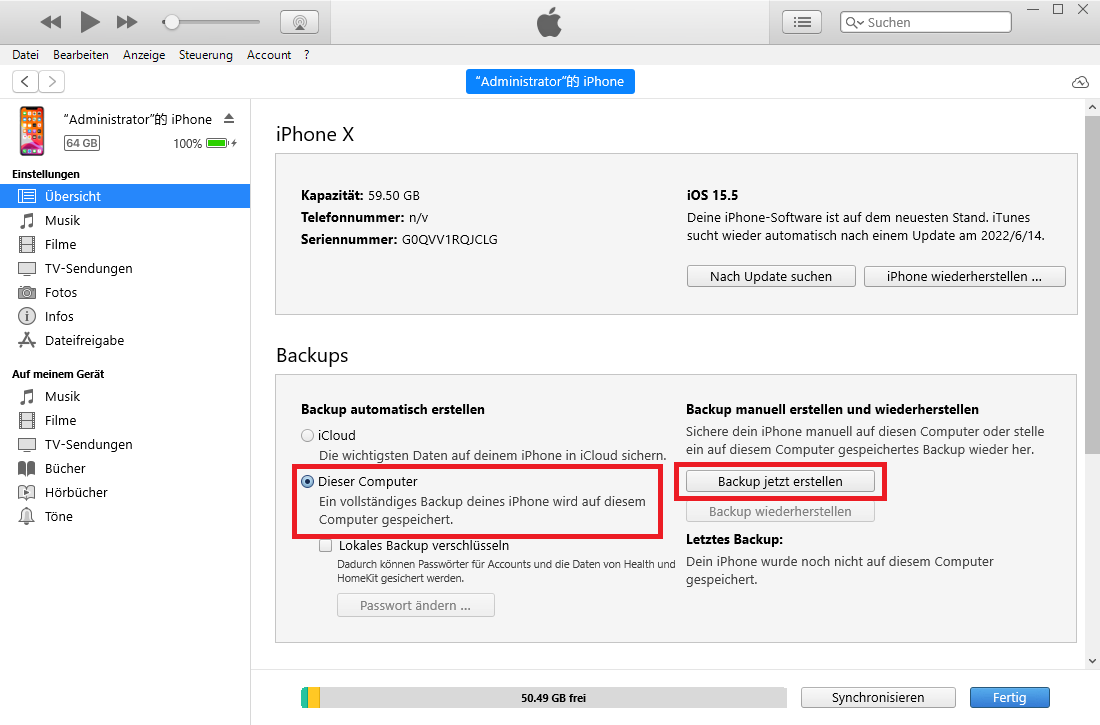
Nachdem Sie gesehen haben, wie Sie iTunes zum Sichern verwenden, besteht die zweite Methode darin, das iPhone mit iCloud zu sichern. iCloud ist der Cloud-Speicherdienst von Apple, in dem Kontakte, Fotos, Videos und Einkäufe gespeichert werden, die Sie mit Ihrer Apple-ID getätigt haben.
Viele Menschen entscheiden sich für die Verwendung von iCloud, der Standardoption von Apple, um ihre iPhone-Daten zu sichern, da Daten direkt vom Telefon gesichert werden können, obwohl es auch möglich ist, ein iCloud Backup auf einem PC mit iTunes oder einem Mac zu erstellen Finder.
So erstellen Sie ein iCloud Backup direkt von Ihrem iPhone oder iPad:
Gehen Sie auf Ihrem iPhone zu „Einstellungen".
Wählen Sie Ihr Profil (oben auf dem Bildschirm)
Wählen Sie iCloud
Wählen Sie „iCloud Sicherung". Sie können auch Ihren iCloud-Speicher über dasselbe Menü verwalten.

Das Sichern Ihres iPhones mit iCloud verwendet den Speicherplatz, den Sie im Cloud-Speicherdienst von Apple zur Verfügung haben. Der grundlegende Speicherplatz beträgt 5 GB, aber es ist möglich, den Plan zu aktualisieren, indem Sie Einstellungen, dann Ihren Namen und dann Speicherplatz verwalten auswählen.
Wenn Sie iOS 17 aktualisieren möchten, stellen Sie sicher, dass Sie zuerst ein Backup auf Ihrem PC erstellt haben. Das Aktualisieren eines Betriebssystems ist oft mit Fehlern und Systemfehlern verbunden. Diese können Ihre Daten gefährden, daher ist es wichtig, ein iPhone Backup zu erstellen, bevor Sie mit dem Upgrade auf iOS 17 fortfahren. Wir empfehlen Ihnen, Tenorshare iCareFone zu verwenden. Es ist eine sehr leistungsstarke und einfach zu bedienende Software, mit der Sie schnell und einfach ein Backup Ihrer Daten erstellen können.
dann schreiben Sie Ihre Bewertung
Von Lukas Hofmann
2025-12-11 / iOS 16
Jetzt bewerten!